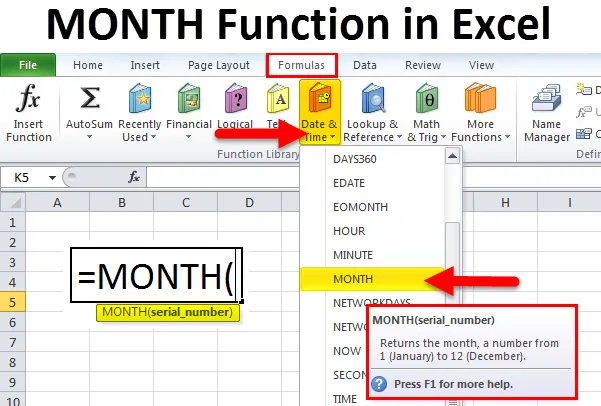
Excel MONTH funktsioon (sisukord)
- KUUS Excelis
- Kuu valem Excelis
- Kuidas kasutada MONTH funktsiooni Excelis?
KUUS Excelis
Funktsioon Excel MONTH tagastab täisarvu, mis tähistab esitatud kuupäeva kuud (1–12). MONTH funktsioon Excelis kuulub DATE / TIME funktsioonide kategooriasse. See funktsioon tagastab kuupäeva kuuosa numbrina, kui see arv oleks vahemikus 1 kuni 12.
Raamatupidamise või finantsaruannetes saame täpse tulemuse saamiseks kasutada MONTH with DATE funktsiooni.
Microsoft Excelis on kolm sisseehitatud funktsiooni - päev (), kuu () ja aasta ().
Näeme kõiki näiteid ükshaaval koos selge selgitusega.
Kuu valem Excelis
MONTHi funktsiooni valem Excelis on järgmine:
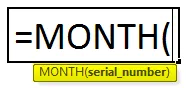
MONTH funktsioon kasutab ainult ühte argumenti
Kui seerianumbri argument on kuupäev, mille soovite kuu tagasi saada.
Märkus . On soovitatav, et Exceli funktsioonidesse sisestataks kuupäevad kas:
Järjenumbrid või viide lahtritele, mis sisaldavad kuupäevi või muudest Exceli valemitest tagastatud kuupäevaväärtusi.
PÄEVA valem Excelis
PÄEVA funktsiooni valem Excelis on järgmine:
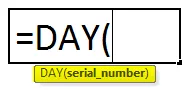
Argumendid:
date_value / seerianumber: kehtiv kuupäev päeva tagastamiseks.
Tagastab:
Funktsioon PÄEV tagastab arvväärtuse vahemikus 1 kuni 31.
AASTA valem Excelis
Funktsiooni AASTA valem on Excelis järgmine:
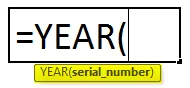
Argumendid:
date_value / seerianumber: kehtiv kuupäev kuu tagastamiseks.
Tagastab:
Funktsioon YEAR tagastab numbrilise väärtuse vahemikus 1999 kuni 9999.
Kuufunktsiooni kasutamise etapid Excelis:
KUUD Exceli funktsiooni saab kasutada töölehe lahtris valemi osana. Vaatleme allpool toodud näidet hea mõistmise huvides.
Me ei saa 10.05.2018 otse lahtrisse sisestada. Selle asemel peame d sisestama „10.05.2018”. Excel teisendab lahtritesse salvestatud kuupäevad automaatselt jadavormingusse, välja arvatud juhul, kui kuupäev sisestatakse teksti.
Pärast lahtrisse sisestamist kuvatakse valemisisestuse lahtri all olev viide allpool.
Üksikasjalike juhiste saamiseks võite kasutada otseteed “Funktsioonide dialoogiboksi sisestamine”:

Allpool kuvatakse dialoogiboks, et valida konkreetne lahter, kuhu oleme andnud kuu kuupäeva aasta.

Valige lahter B2.
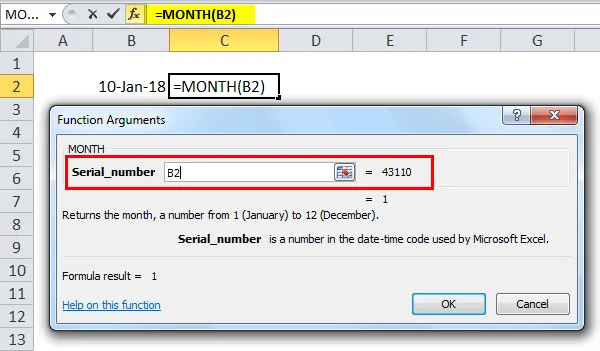
Andke ok, et saaksime täpse kuu väärtuse.
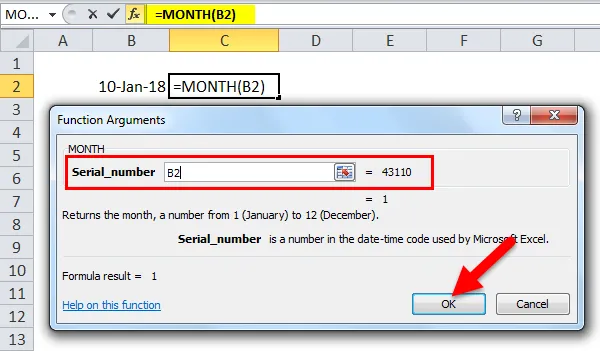
Tulemus:
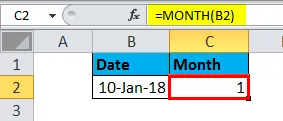
Funktsiooni Vali ja täna kasutamine:
Kuu funktsiooni abil saame funktsiooni valida & täna saada täpse kuu nime, kus ülaltoodud näites oleme kuu väärtuse saamiseks kasutanud ainult funktsiooni KUU.
Allpool toodud näites oleme kasutanud kuufunktsiooni koos VALITUD ja TÄNA.

See dünaamiline valem tagastab kuu numbri asemel kuu nime.

Kuidas kasutada MONTH funktsiooni Excelis?
KUU Excelis on funktsioon väga lihtne ja seda on lihtne kasutada. Vaatame nüüd mõne näite abil, kuidas Excelis funktsiooni MONTH kasutada.
Selle MONTH Function Exceli malli saate alla laadida siit - MONTH Function Exceli mallKUUS Excelis - näide # 1
Täna kuu teadasaamiseks võime kasutada järgmist valemit:
= KUUS (TÄNA (TÄNA) ()

Mis tagastab praeguse tänase kuu.
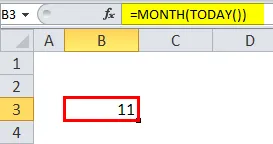
Alloleva näite abil saate kuu väärtuse eraldada
KUUS Excelis - näide # 2
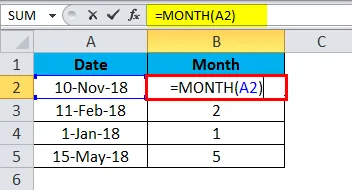
Ülaltoodud näites leidsime täpse kuu, kasutades kuu nime saamiseks funktsiooni Kuu.
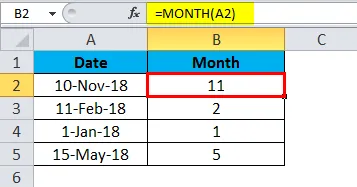
KUUS Exceli näites nr 3
Teatud stsenaariumi korral on näha aasta, kuu ja antakse päev. Sel juhul ei saa me MONTH funktsiooni kasutada. Täpse tulemuse saamiseks saame koos kuupäevafunktsiooniga kasutada ka kuufunktsiooni.
Kuupäev Funktsioon:
Valem:
DATE (aasta, kuu, päev)
kus aasta, kuu ja päeva argumendid on täisarvud, mis tähistavad nõutud kuupäeva aastat, kuud ja päeva.
Allpool toodud näites oleme õige tulemuse saamiseks kasutanud kuufunktsiooni koos kuupäevafunktsiooniga.

Tulemuseks on:

Kuu lõpu funktsiooni kasutamine Excelis:
Kui meil on vaja teada saada kuu lõpp, võib EOMONTH olla kasulik täpselt teada saada.
Kuu viimase päeva arvutamiseks antud kuupäeva põhjal saate kasutada funktsiooni EOMONTH.
Vaatame allpool näide töötab

Ülaltoodud näites näeme funktsiooni EOMONTH abil A1 veerge, millel on päev, kuu ja aasta ning B1 veerud näitavad kuu viimast päeva.

Valemit saab lohistada, kasutades klahve Ctrl + D või topeltklõpsuga lahtri B2 paremas nurgas.
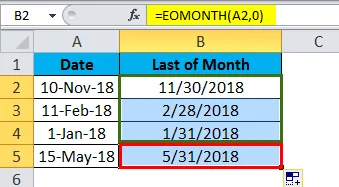
Sel moel saame kuu lõpu hõlpsalt kalendrit kasutamata.
Kuidas EOMONTH-valem töötab
See funktsioon EOMONTH võimaldab teil saada tulevase või möödunud kuu kuu viimast päeva.
Kui kasutame nulli (o) kuude kaupa, naaseb EOMONTH sama kuu viimase päeva sama kuupäevaga, mida nägime ülaltoodud näites.
Eelmise kuu viimase päeva saamiseks saame käitamiseks kasutada järgmist valemit:
Valem:
= EOMONTH (kuupäev, -1)
Järgmise kuu viimase päeva saamiseks saame käitamiseks kasutada järgmist valemit:
Valem:
= EOMONTH (kuupäev, 1)
Teise võimalusena võime kuu viimase päeva naasmiseks kasutada funktsiooni Kuupäev, Aasta ja Kuu.
Valem:
= DATE (YEAR (kuupäev), MONTH (kuupäev) +1, 0)
Ülaltoodud näites näeme A1-veergudes erinevaid kuusid ja B1 näitab kuu viimast päeva.
Sel moel saame kuu lõpu hõlpsalt kalendrit kasutamata.
Kuupäev Funktsioon Argumendid
Funktsioon exceli kuupäev on Excelis sisseehitatud funktsioon, mis kuulub funktsiooni Kuupäev / kellaaeg alla, kus see tagastab kuupäeva jadaväärtuse.
DATE funktsiooni valem:
= DATE (aasta, kuu, päev)
Argumendid:
Aasta: number, mis on vahemikus 1 kuni 4 numbrit, mis tähistavad aastat.
Kuu: see tähistab kuu väärtust, kui kuu väärtus on suurem kui 12, siis iga 12 kuu järel lisandub aasta väärtusele 1 aasta.
Päev: see tähistab päeva väärtust. Kui päeva väärtus on suurem kui päevade arv, lisatakse kuu väärtusele täpne kuude arv.
DATE Exceli näites nr 1
Kui sisestame kuupäeva vaikimisi, võetakse Exceli üldvorming, mida näidatakse allpool:
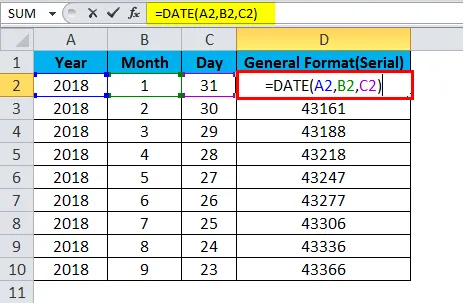
Selle üldvorming on järgmine:
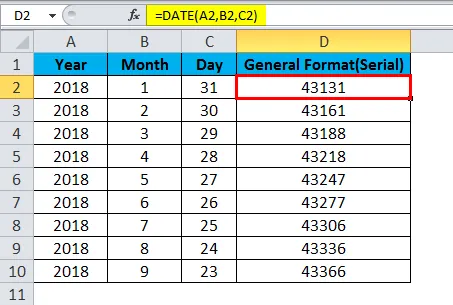
Nii et täpse kuvatava kuupäeva saamiseks peame valima vormingulahtrid ja seejärel päeva, kuu ja aasta vormingu.
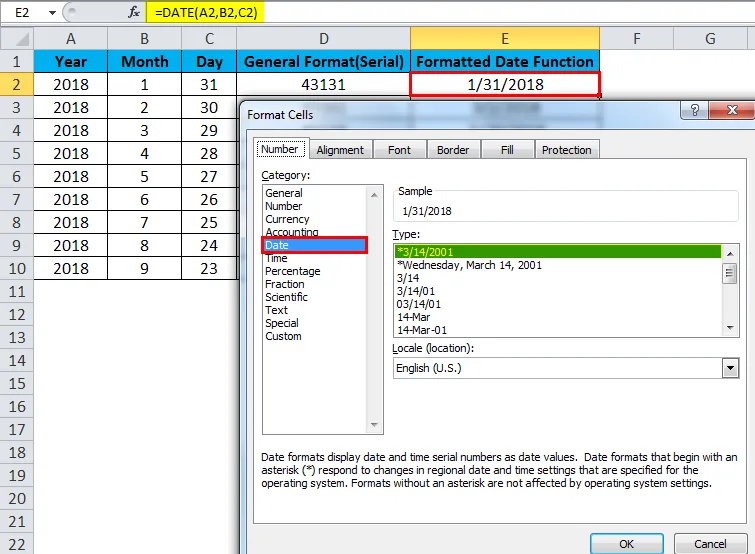
Ülaltoodud näites oleme lahtri vormindanud, et saada sobiv kuupäev, kuu ja aasta.
Tavalised vead, millega Excelis kuufunktsiooni kasutamisel kokku puutume:
Kui tavaliselt sisestame lahtrisse kuupäeva vaikimisi, võtab excel täisarvu, kuna see on üldvorming.

Nii et kui me soovime lahtris kuupäeva värskendada, peame lahtri vormindama ja valima sobiva kuupäeva kuu ja aasta vormingu.
MONTH funktsiooni meeldejätmine Excelis
- Kuupäev, millest alates soovite kuu numbrit saada, peaks olema kehtiv kuupäev.
- Kui mainite kehtetut kuupäeva, tagastatakse väärtus # VALUE! viga.
- kui jätate vahele väärtuse serial_number sisestamise, tagastatakse see.
Soovitatavad artiklid
See on olnud Exceli juhend MONTH. Siin räägime Excelis olevast MONTH vormist ja sellest, kuidas kasutada Exceli funktsiooni MONTH koos exceli näite ja allalaaditavate exceli mallidega. Võite vaadata neid kasulikke funktsioone ka excelis -
- Juhend tõelise funktsiooni kohta Excelis?
- Kuidas kasutada või funktsiooni Excelis?
- Kuidas kasutada HLOOKUP-i funktsiooni Excelis?
- Kuidas kasutada LEN-funktsiooni Excelis?